Os recursos a seguir foram descontinuados ou alterados de maneira significativa em Excel 2013.
Você encontrará informações sobre recursos novos e aprimorados nas novidades do Excel 2013.
-
As opções de exibição do navegador estão em um local diferente
-
Alterar o tipo de gráfico de uma série de dados individuais em um gráfico mudou
-
Salvar como modelo não está mais na faixa de opções ferramentas de gráfico
-
Tipos de gráfico de pirâmide e cone foram alterados para formas de gráfico de colunas e barras
-
A maneira de salvar e usar um modelo de pasta de trabalho mudou
-
A pasta de trabalho em branco na tela iniciar não é baseada em book. xltx.
-
Sair não está mais disponível no modo de exibição Backstage do Office
-
O serviço de referência de idioma coreano (KOLR) não existe mais
Salvar um espaço de trabalho não existe mais
Você não pode salvar o layout atual de todas as janelas como um espaço de trabalho. O comando salvar espaço de trabalho não está mais disponível no Excel para que você não possa adicioná-lo à barra de ferramentas de acesso rápido. No entanto, você ainda pode abrir um arquivo de espaço de trabalho (*. xlw) criado em uma versão anterior do Excel.
Para exibir várias janelas em Excel 2013, abra as pastas de trabalho que você deseja mostrar ou crie novas janelas (exibir > nova janela) e organize-as da maneira desejada (Exibir > organizar tudo).
As opções de exibição do navegador estão em um local diferente
Ao salvar uma pasta de trabalho na Web, você pode definir como os usuários verão a pasta de trabalho quando exibirem essa pasta de trabalho. Essas opções são usadas na caixa de diálogo Salvar como quando você salvou uma pasta de trabalho no SharePoint. Para acessá-los agora, clique em arquivo > informações > Opções de exibição do navegador.

Quando terminar, salve sua pasta de trabalho em OneDrive ou em outros locais da Web (arquivo > salvar como).
Alterar o tipo de gráfico de uma série de dados individuais em um gráfico mudou
Você usou para alterar a série de dados individuais para um tipo de gráfico diferente selecionando-os e clicando em ferramentas de gráfico > Opções >alterar tipo de gráfico. Em seguida, o Excel alteraria somente o tipo de gráfico da série de dados selecionada. No Excel 2013, o Excel automaticamente alterará o tipo de gráfico para todas as séries de dados no gráfico.
Para alterar o tipo de gráfico de uma série de dados selecionada, você pode alterar seu gráfico para um gráfico de combinação. Selecione o gráfico para mostrar as ferramentas de gráfico na faixa de opções, clique em alterar tipo de gráfico na guia design e escolha gráfico de combinação.
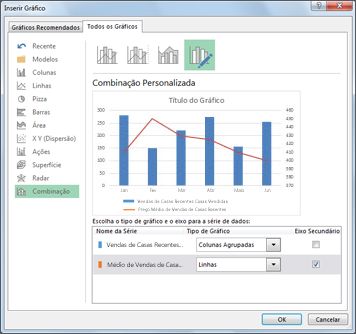
Salvar como modelo não está mais na faixa de opções ferramentas de gráfico
No Excel 2007-2010, você pode salvar um gráfico como um modelo clicando em salvar como modelo na faixa de opções (ferramentas de gráfico > tipode > de design ). No Excel 2013, salvar como modelo não está mais disponível na faixa de opções.
Para salvar um gráfico como um modelo, clique com o botão direito do mouse no gráfico e, em seguida, clique em salvar como modelo. O Excel salva o gráfico como um modelo de gráfico (*. crtx) na pasta \\Appdata\Roaming\Microsoft\Templates\Charts. Quando quiser usá-lo para criar ou alterar um gráfico, vá para a caixa de diálogo Inserir gráfico ou alterar tipo de gráfico e, em seguida, na guia todos os gráficos, abra a pasta modelos .
Tipos de gráfico de pirâmide e cone foram alterados para formas de gráfico de colunas e barras
Os gráficos de colunas e barras não mostram mais os tipos de gráfico de pirâmide e cone nas caixas de diálogo Inserir gráfico e alterar tipo de gráfico .
Em vez disso, você pode aplicar formas de pirâmide e cone a qualquer gráfico de colunas ou barras 3D. Clique com o botão direito do mouse em uma série de dados em qualquer gráfico de colunas ou barras 3D e clique em Formatar série de dados. Em seguida, em forma de coluna ou em forma de barra, escolha a forma desejada.
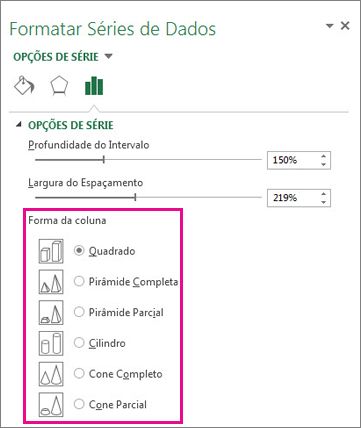
A opção novo com base em existente não está mais disponível
No Office, a opção novo a partir de existente que permite basear um novo arquivo em um arquivo existente não está mais disponível quando você clica em arquivo > novo.
Em vez disso, você pode abrir uma pasta de trabalho existente e salvá-la com um nome de arquivo diferente (arquivo > salvar como).
Como alternativa, se a pasta de trabalho que você deseja usar estiver na pasta pastas de trabalho recentes (arquivo > abrir > pastas de trabalho recentes), você pode clicar com o botão direito do mouse no nome do arquivo e selecionar abrir uma cópia. O Excel cria uma cópia adicionando um número ao nome do arquivo. Você pode salvar a pasta de trabalho com um nome de arquivo diferente conforme necessário.
A maneira de salvar e usar um modelo de pasta de trabalho mudou
Em versões anteriores do Excel, quando você salva uma pasta de trabalho como um modelo, ela apareceu automaticamente na pasta meus modelos em modelos disponíveis (arquivo > novo).
Agora, quando você salvar uma pasta de trabalho como um modelo, ela não aparecerá automaticamente como um modelo pessoal na nova página (arquivo > novo), a menos que você crie a pasta onde deseja armazenar seus modelos (por exemplo, c: anonovo <nome de usuário> \Meus modelos) e transforme essa pasta em seu local padrão de modelos pessoais.
Para definir o local de modelos padrão, clique em Opções na guia arquivo . Na guia salvar , na caixa local padrão de modelos pessoais , digite o caminho para a pasta modelos que você criou.
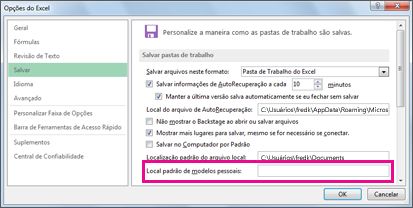
Agora todos os modelos personalizados que você salva na pasta modelos aparecem automaticamente em pessoal na página novo (arquivo > novo).
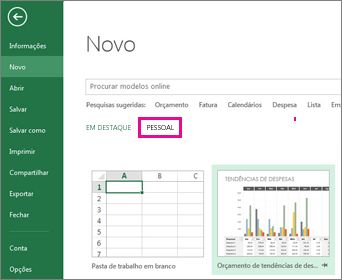
O controle caixa de divisão não existe mais
Em versões anteriores do Excel, você usou os controles de caixa dividida na planilha para dividir a janela em painéis em qualquer posição na planilha.

Os controles de caixa de divisão foram removidos no Excel 2013, mas você ainda pode dividir a janela em painéis usando o botão dividir na faixa de opções. Selecione a célula na qual deseja colocar a divisão e clique em exibir > dividir.
Você ainda pode arrastar uma divisão para reposicioná-la e clicar duas vezes em uma divisão horizontal ou vertical para removê-la.
A pasta de trabalho em branco na tela iniciar não é baseada em book. xltx.
Em versões anteriores do Excel, quando você salvou as configurações da pasta de trabalho usadas com frequência em um modelo de pasta de trabalho chamado Book. xltx, que é armazenado na pasta XLInicio (normalmente c: anonovo denome de usuário\AppData\Local\Microsoft\Excel\XLStart), esse modelo seria aberto automaticamente quando você criou uma nova pasta de trabalho em branco.
Quando você inicia o Excel 2013, a tela inicial é exibida e o Excel não abre automaticamente uma nova pasta de trabalho. A pasta de trabalho em branco na qual você pode clicar na tela inicial não está associada a book. xltx.
Para configurar o Excel para que ele abra automaticamente uma nova pasta de trabalho que use book. xltx:
-
Clique em arquivo>Opçõese, na guia geral , em Opções de inicialização, desmarque a caixa mostrar a tela inicial quando este aplicativo for iniciado . Na próxima vez que você iniciar o Excel, ele abrirá uma pasta de trabalho que usa book. xltx.
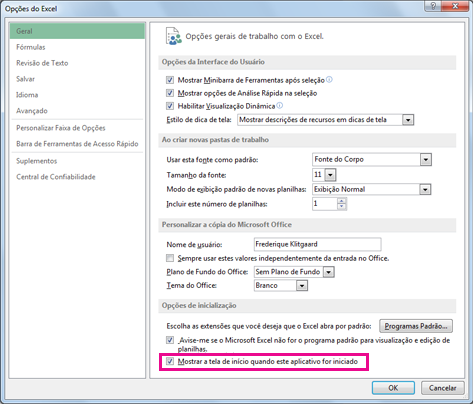
Pressionar Ctrl + N também criará uma nova pasta de trabalho que usa book. xltx.
O Microsoft Media Gallery não existe mais
O Microsoft Media Gallery não está mais incluído no Office 2013. O recurso Media Gallery é substituído pela caixa de diálogo inserir imagens (Inserir > imagens online). Este novo recurso inserir imagens online permite que você localize e insira conteúdo da coleção de clip-arts do Office.com e outras fontes online, como pesquisa de imagem/vídeo do Bing, Flickr e sua página do OneDrive ou do Facebook.
O Microsoft Office Picture Manager não existe mais
O Microsoft Office Picture Manager não está mais incluído no Office 2013. O recurso foi basicamente substituído pela Galeria de fotos do Windows.
Sair não está mais disponível no modo de exibição Backstage do Office
Em versões anteriores do Excel, você pode sair do Excel e fechar todas as pastas de trabalho abertas ao mesmo tempo. Para reduzir a confusão sobre os diferentes comandos de fechamento e saída no modo de exibição do Office Backstage (guiaarquivo ), a saída foi removida em Excel 2013.
Infelizmente, você notará que clicar em arquivo > fechar ou o botão Fechar 
Para sair do Excel da mesma maneira, adicione sair à barra de ferramentas de acesso rápido (arquivo > Opções > barra de ferramentas de acesso rápido) ou clique com o botão direito do mouse no ícone do Excel na barra de tarefas do Windows para selecionar fechar todas as janelas.

Os modelos de fax não são instalados com o Office
Para reduzir o tamanho da instalação do Office, os modelos de fax não são mais incluídos.
Antes de enviar um fax usando o recurso fax da Internet no Excel 2013 (arquivo > compartilhar > email > Enviar como fax da Internet), você pode baixar modelos de fax. Clique em arquivo > novoe digite fax na caixa Pesquisar modelos online .
O serviço de assistência em inglês não existe mais
Devido a pouco uso, o recurso de assistência em inglês e o serviço não estão mais disponíveis. Para obter mais informações, consulte o que aconteceu com a assistência em inglês?
Se você tentar usar o serviço, receberá a mensagem "o serviço não pôde ser pesquisado porque você não está conectado à Internet. Conecte-se à Internet e tente novamente.”, mesmo que você esteja conectado à Internet.
O serviço de referência de idioma coreano (KOLR) não existe mais
Devido a pouco uso, o serviço de pesquisa de referência de linguagem coreana não está mais disponível. Isso afeta as versões inglesa e coreana do Excel.
Se você tentar usar o serviço, receberá a mensagem "o serviço não pôde ser pesquisado porque você não está conectado à Internet. Conecte-se à Internet e tente novamente.”, mesmo que você esteja conectado à Internet.










